
- Автор Lynn Donovan [email protected].
- Public 2023-12-15 23:49.
- Соңғы өзгертілген 2025-01-22 17:30.
- Бастау > Іске қосу тармағын таңдаңыз (немесе Windows 8, 7 немесе Vista жүйесінде Windows логотипі + R пернесін басыңыз)
- Түр Regsvr32 /u {Filename.ocx} [/u алдында және кейін бір бос орын бар. {} жақшаларын термеңіз.
- OK түймесін басыңыз.
- Содан кейін қайта- тіркелу файлды іске қосу арқылы Regsvr32 {Filename.ocx немесе.dll} (жоғарыда сипатталғандай.
Оның ішінде regsvr32 қалай пайдаланамын?
«Бастау» > «Барлық бағдарламалар» > «Керек-жарақтар» түймесін басып, «Пәрмен жолын» тінтуірдің оң жақ түймешігімен басып, « Жүгіру Әкімші ретінде» НЕМЕСЕ Іздеу жолағына CMD теріңіз және нәтижелерде cmd.exe пайда болғанда, cmd.exe файлын тінтуірдің оң жақ түймешігімен басып, « Жүгіру әкімші ретінде» Пәрмен жолында мынаны енгізіңіз: REGSVR32 «DLL ФАЙЛЫНА ЖОЛ»
Екіншіден, Windows 10 жүйесінде DLL файлын қалай тіркеуге болады? 64 биттік Windows 10 жүйесінде DLL файлын тіркеу үшін төменде берілген қадамдарды орындаңыз.
- 1-қадам: File Explorer бағдарламасына өтіп, төменде берілген орынға өтіңіз.
- 2-қадам: System32 қалтасын ашқаннан кейін, енді тіркелгіңіз келетін DLL файлын көшіріп, оны берілген жолға қойыңыз:
Сол сияқты, файлды қалай тіркеуге болады?
comm.dll немесе.ocx файлдарын Windows 7 32 биттік жүйесінде тіркеу үшін келесі әрекеттерді орындаңыз:
- .dll немесе.ocx файлдарын c:windowssystem32 жүйесіне көшіріңіз.
- Іске қосу мәзіріне cmd деп теріңіз, ол cmd.exe файлын іздейді, тінтуірдің оң жақ түймешігімен нұқыңыз және Әкімші ретінде іске қосу түймесін басыңыз.
- Ол c:windowssystem32 мекенжайында шақыруды көрсетеді.
- .ocx тіркеу үшін regsvr32 ocxname.ocx деп теріңіз.
Regsvr32 қатесін қалай түзетемін?
Міне, сіз жүзеге асыра алатын шешімдер шешу the Regsvr32 . EXE қате Жүйеңіздегі код: Егер жарамсыз кіру нүктесі себеп болса қате , содан кейін жай ғана жоғары пәрмен жолын ашыңыз. 32 биттік dll файлы %systemroot%System32 қалтасында болса, оны %systemroot%SysWoW64 қалтасына жылжытыңыз.
Ұсынылған:
TI 84 жүйесіне кіруден аз ақшаны қалай алуға болады?

Ti-84 Plus Графикалық калькулятор Жалаңаштарға арналған, 2-ші шығарылым Курсорды сіз анықтайтын функция немесе теңсіздік белгісіне қою үшін көрсеткі пернелерді пайдаланыңыз. [ALPHA] түймесін басып, сәйкес теңдік немесе теңсіздік белгісінің астындағы пернені басыңыз. Бірінші экранды алу үшін, кіші немесе тең белгісін енгізу үшін [ALPHA][ZOOM] түймесін басыңыз
MSMQ жүйесін Windows Server 2012 жүйесіне қалай орнатуға болады?

Windows Server 2012 немесе Windows Server 2012 R2 жүйесінде MSMQ орнату үшін мына қадамдарды орындаңыз: Сервер менеджерін іске қосыңыз. Басқару > Рөлдер мен мүмкіндіктерді қосу тармағына өтіңіз. Бастау алдында экраннан Келесі түймесін басыңыз. Рөлге негізделген немесе мүмкіндікке негізделген орнатуды таңдап, «Келесі» түймесін басыңыз. Мүмкіндік орнатылатын серверді таңдап, «Келесі» түймесін басыңыз
Mac жүйесіне forge қалай жүктеп алуға болады?

Forge веб-сайтында Minecraft орнатуыңызға сәйкес келетін Forge нұсқасын тауып, жүктеп алыңыз. Орнату құралын ашу үшін жүктелген файлды екі рет басыңыз. «Клиентті орнату», содан кейін «Жарайды» түймесін басыңыз. Forge қажетті файлдар мен қалталарды орнатады
Sophos Central Admin жүйесіне қалай кіруге болады?

Sophos Орталық әкімшісіне қолдау көрсетілетін веб-шолғыштармен https://central.sophos.com сайтынан кіруге болады. Егер тұтынушының тіркелгісі болса және тіркелгі деректерін өзгерткісі келсе: бар тіркелгі деректерін пайдаланып https://central.sophos.com сайтына кіріңіз
Amazon s3 жүйесіне қалай тіркелуге болады?
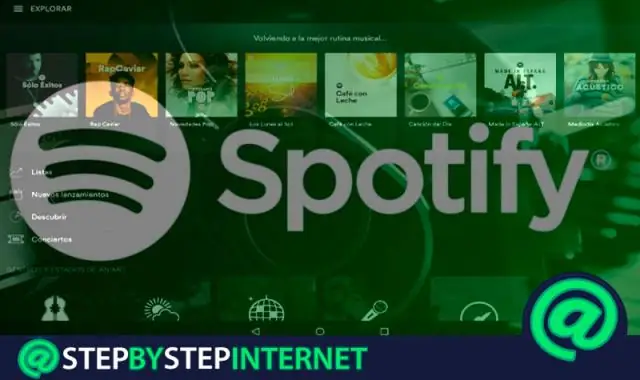
Amazon S3 жүйесіне тіркелу үшін https://aws.amazon.com/s3/ сайтына өтіп, Amazon S3-пен жұмысты бастау пәрменін таңдаңыз. Экрандағы нұсқауларды орындаңыз
